Slik aktiverer du Handoff på Apple Watch

Handoff er funksjonen på Apple Watch og iPhone som lar deg starte en oppgave på en enhet og fullføre den på en annen. For eksempel kan du sjekke e-post på klokken din og deretter bytte til telefonen for å skrive et svar.
Du må bruke iPhone til å aktivere Handoff-funksjonen på Apple Watch. Trykk på "Watch" -appikonet på telefonens startskjerm.
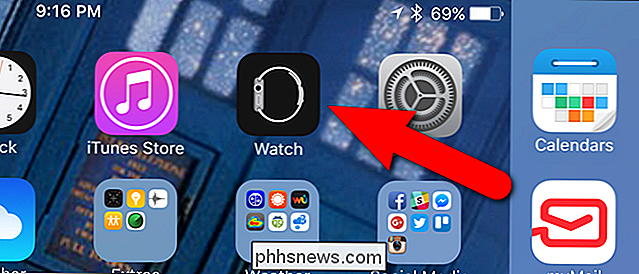
Kontroller at skjermbildet "My Watch" er aktivt. Hvis ikke, trykk på «My Watch» -ikonet nederst på skjermen.
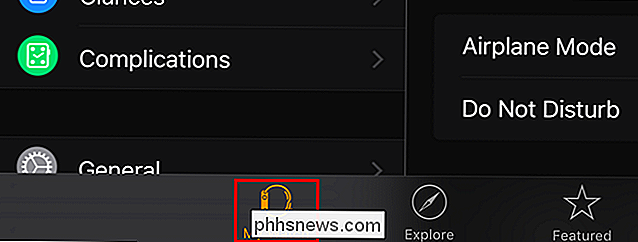
Trykk på "Generelt" på skjermbildet "My Watch".
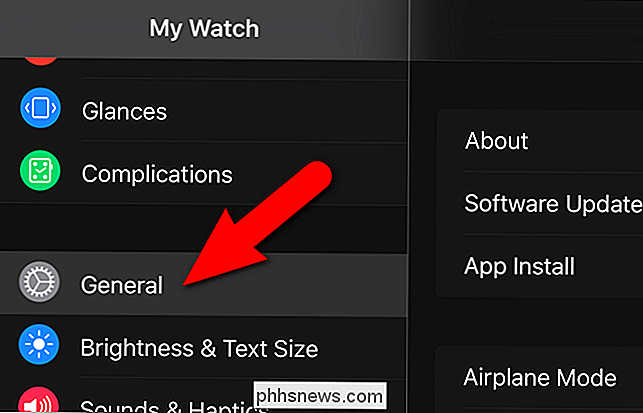
På skjermbildet "Generelt" klikker du på "Aktiver handoff" -knappen for å slå på funksjonen. Knappen blir grønn når den er aktivert.
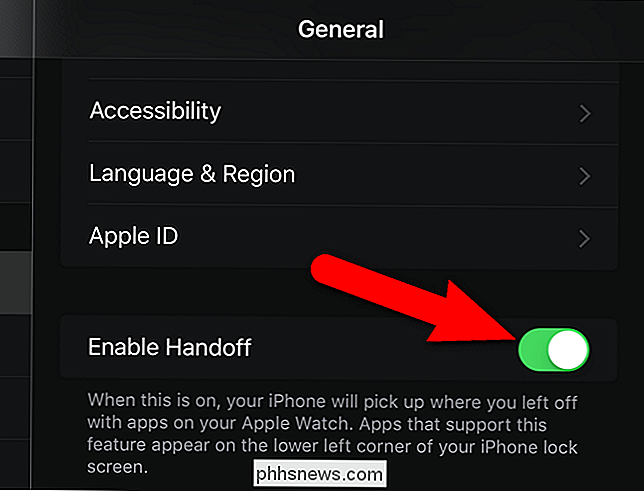
Nå kan du utføre en oppgave på klokken din, for eksempel å se en e-postmelding.
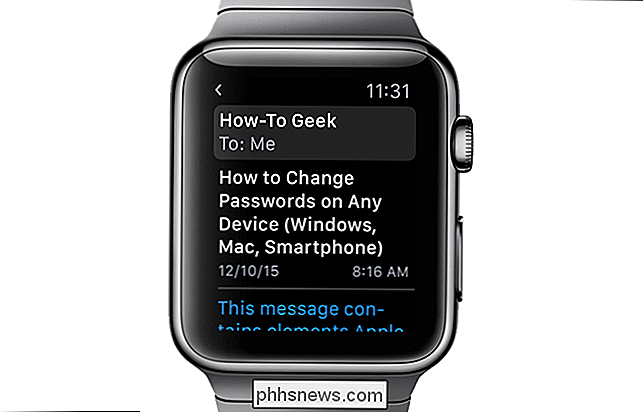
Deretter kan du få tilgang til iPhone for å se et e-postikon i nedre venstre hjørne av låseskjermen. Dra opp på ikonet.
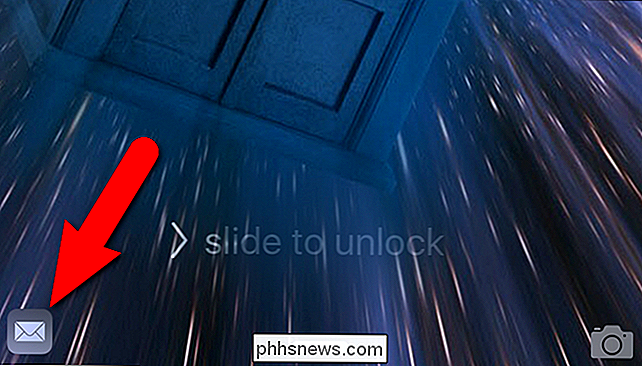
Du kan bli bedt om å skrive inn passordet ditt for å få tilgang til telefonen, men når du logger på e-posten du leser på klokken din, vises på din iPhone-skjerm.
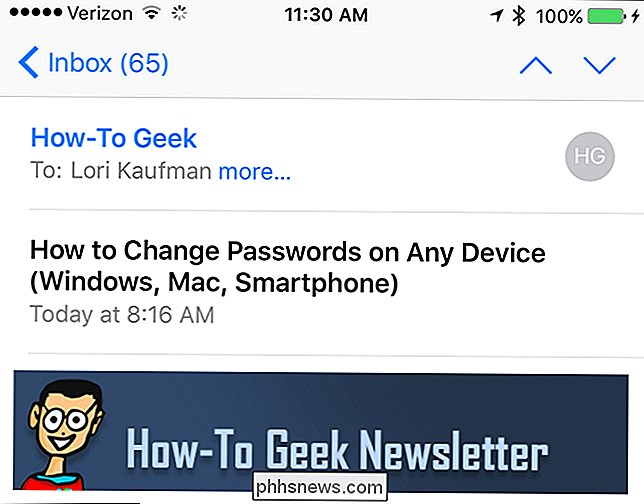
RELATED: Hvordan å lage Mac og IOS-enheter sammen sømløst med kontinuitet
Handoff fungerer med e-post, kart, meldinger, telefon, påminnelser og kalender og Siri. Apple Watch må være i nærheten av iPhone-enheten din for at Handoff-funksjonen skal fungere.
Handoff er en del av teknologien som heter Kontinuitet som lar deg overføre oppgaver mellom dine iOS-enheter og Mac. Kontinuitet inkluderer også Viderekobling av telefonsamtaler, Tekst videresending og Personlig hotspot.

Skal du kjøpe Googles Nest Learning Thermostat?
Termostater er bare en av de mange husholdningsartikler for å få en smart oppgradering i den siste pressen mot hjemmeautomatisering og sammenkobling. Er det verdt å få en smart termostat skjønt? Les videre når vi vurderer Nest Learning Thermostat og fortell hva vi synes etter tre måneder med å leve med det.

Slik bruker du servicekvalitet (QoS) for å få raskere Internett når du virkelig trenger det
Ikke all Internett-trafikk er like. Streaming HD-video eller har en stotterfri Skype-samtale er nok viktigere for deg enn å laste ned en stor fil. Kvaliteten på tjenesten på ruteren din lar deg prioritere de tingene du bryr deg om, slik at de skjer raskere enn de tingene du ikke gjør. Hva er kvaliteten på tjenesten?



